Manual de Utilização do Keynote para iPad
- Damos-lhe as boas-vindas
-
- Introdução ao Keynote
- Introdução a imagens, gráficos e outros objetos
- Criar a primeira apresentação
- Escolher como navegar na apresentação
- Abrir uma apresentação
- Guardar e atribuir o nome a uma apresentação
- Procurar uma apresentação
- Imprimir uma apresentação
- Personalizar a barra de ferramentas
- Copiar texto e objetos entre aplicações
- Gestos simples do ecrã tátil
- Usar o Apple Pencil com o Keynote
- Criar uma apresentação com o VoiceOver
-
- Adicionar ou apagar diapositivos
- Alterar o tamanho dos diapositivos
- Alterar um fundo do diapositivo
- Adicionar um contorno em redor de um diapositivo
- Mostrar ou ocultar marcadores de posição de texto
- Mostrar ou ocultar os números de diapositivo
- Aplicar uma disposição do diapositivo
- Adicionar e editar disposições de diapositivo
- Alterar um tema
-
- Alterar transparência de um objeto
- Preencher objetos com cor ou uma imagem
- Adicionar uma borda a um objeto
- Adicionar uma legenda ou título
- Adicionar um reflexo ou uma sombra
- Utilizar estilos de objeto
- Redimensionar, rodar e virar objetos
- Adicionar objetos ligados para tornar a apresentação interativa
-
- Apresentar no iPad
- Apresentar num ecrã à parte
- Apresentar no iPad através da internet
- Utilizar um comando à distância
- Definir uma apresentação para avançar automaticamente
- Reproduzir um diaporama com vários apresentadores
- Adicionar e ver notas do apresentador
- Ensaiar no dispositivo
- Reproduzir uma apresentação gravada
-
- Enviar uma apresentação
- Introdução à colaboração
- Convidar outras pessoas para colaborar
- Colaborar numa apresentação partilhada
- Seguir a atividade numa apresentação partilhada
- Alterar as definições de uma apresentação partilhada
- Deixar de partilhar uma apresentação
- Pastas partilhadas e colaboração
- Usar Box para colaborar
- Criar um GIF animado
- Publicar a apresentação num blogue
- Copyright
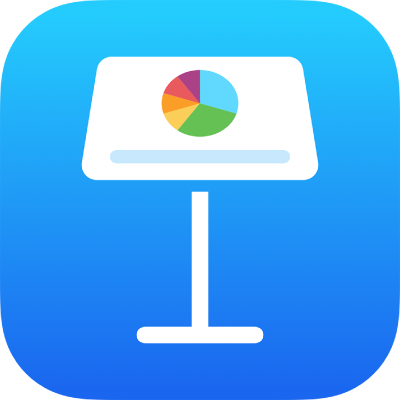
Navegação rápida no Keynote no iPad
Para facilitar a navegação na apresentação, pode visualizar miniaturas dos diapositivos nas apresentações para o ajudar a encontrar e ir rapidamente para um diapositivo específico.
Abrir um diapositivo no navegador de diapositivos
Com uma apresentação aberta, toque em
 na parte superior do ecrã, toque em “Vista de diapositivos” e, depois, toque no diapositivo para fechar os controlos de opções de visualização.
na parte superior do ecrã, toque em “Vista de diapositivos” e, depois, toque no diapositivo para fechar os controlos de opções de visualização.Toque numa miniatura de diapositivo para ver o diapositivo.
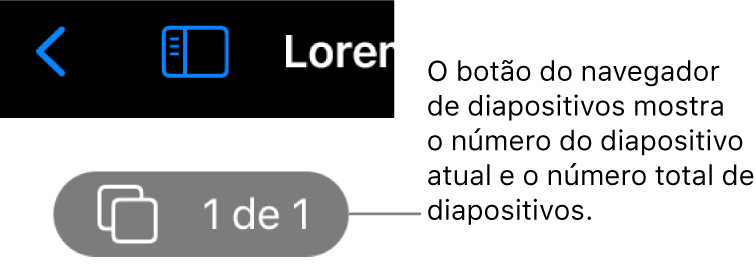
Se as miniaturas dos diapositivos não estiverem visíveis à esquerda, toque no botão do navegador de diapositivos no canto superior esquerdo do fundo do diapositivo ou junte os dedos sobre o diapositivo.
Dica: para que as miniaturas de diapositivos estejam sempre visíveis, toque em
 e, em seguida, ative “Mostrar sempre o navegador”.
e, em seguida, ative “Mostrar sempre o navegador”.